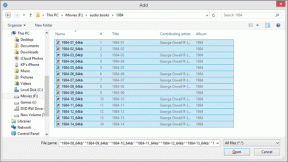სწრაფად დაათვალიერეთ ელფოსტის დანართები Outlook-ში მათი გახსნის გარეშე
Miscellanea / / November 29, 2021

სწორედ მაშინ იგრძნობთ ცოტა ზედმეტის საჭიროებას. და არსებობს ასეთი "დამატებითი" Outlook-ზე, რომელიც უნდა გაააქტიუროთ. ჩვენ დღეს გეტყვით, თუ როგორ შეგიძლიათ ნახოთ (უფრო სწორად წინასწარ დაათვალიეროთ) დანართები მათი გახსნის გარეშე.
უპირველეს ყოვლისა, მე გირჩევთ, რომ კითხვის პანელის გააქტიურება თუ უკვე არ არის. ეს საშუალებას გაძლევთ სწრაფად ნახოთ შეტყობინებები მთავარ ფანჯარაში. რაც მთავარია, ვგრძნობ, რომ დანართის გადამხედველი ნამდვილად გამოდგება მხოლოდ მაშინ, როცა ჩართული გაქვთ კითხვის პანელი. თუმცა, ის იმუშავებს ახალ ფანჯრებში გახსნილ შეტყობინებებთანაც (როგორც ნაჩვენებია ქვემოთ).

ნავიგაცია ნახვა -> წაკითხვის პანელი და აირჩიეთ თქვენი არჩევანის პანელის ადგილმდებარეობა. ძირითადად თქვენ უნდა გქონდეთ რაღაც სხვა
გამორთულია.
თქვენ ასევე უნდა დარწმუნდეთ, რომ ჩართულია დანართების გადამხედველები. მიუხედავად იმისა, რომ ისინი ჩართულია ნაგულისხმევად, შეიძლება დაგჭირდეთ ჯვარედინი შემოწმება. ნავიგაცია ინსტრუმენტები -> ნდობის ცენტრი. Ზე ნდობის ცენტრი დიალოგზე დააწკაპუნეთ მიმაგრების დამუშავება.

მოხსენით მონიშვნა გამორთეთ დანართის გადახედვა თუ შემოწმდება. თუ გსურთ მისი გამორთვა, იცით რა უნდა გააკეთოთ. კონკრეტული გადამხედველების გამოსართავად (კონკრეტული ტიპის ფაილებისთვის) დააწკაპუნეთ დანართების და დოკუმენტების გადამხედველები და მოხსენით ის, რაც არ გჭირდებათ.

Შემდეგი რა არის?
როდესაც დააწკაპუნებთ ელ.წერილზე, რომელსაც აქვს დანართი, იხილავთ ფაილს თქვენი ელფოსტის სათაურში, წაკითხვის პანელში. დააწკაპუნეთ ფაილზე წინასწარ გადასახედად. თქვენ უნდა დააჭიროთ შეტყობინება ელ. ფოსტის თემაში დასაბრუნებლად.

როდესაც ამას პირველად გააკეთებთ, ნახავთ გამაფრთხილებელ შეტყობინებას. Დააკლიკეთ ფაილის გადახედვა რათა იქვე ნახოთ. შეგიძლიათ დამატებით მოხსნათ მონიშვნა ყოველთვის გააფრთხილე… ყუთი, რათა თავიდან აიცილოთ ასეთი შეტყობინება მომავალში.

აი, როგორი იქნება ფაილის გადახედვა კითხვის პანელში. გადახვევები ასევე გამოჩნდება, თუ დანართი მთლიანად არ ჯდება თქვენს ფანჯარაში. არ ინერვიულოთ, ის ცარიელია, რადგან ნამდვილად ასეა. 🙂

Შენიშვნა: Იმისთვის რომ ოფისის ფაილების ნახვა თქვენ უნდა გქონდეთ ოფისის ინსტრუმენტები დაინსტალირებული თქვენს აპარატზე. მაგალითად, თუ თქვენი დანართი არის Word ფაილი, უნდა გქონდეთ დაინსტალირებული MS Word.
ზემოთ მოყვანილი შენიშვნა საკმარისია იმის მანიშნებელი, რომ თქვენ უნდა გქონდეთ ინტეგრირებული წინასწარი გადახედვის დანამატი ამ ტიპის ფაილების სანახავად. როდესაც არ გაქვთ დამხმარე ინსტრუმენტი, ნახავთ შეცდომის შეტყობინებას, როგორც ეს ნაჩვენებია ქვემოთ მოცემულ სურათზე.

ვინაიდან PDF ფაილები ყველაზე ზოგადი ტიპია და სტანდარტულად არ არის მხარდაჭერილი Outlook-ზე გადახედვისთვის, ჩვენ გეტყვით, როგორ გააკეთოთ ეს. განიხილეთ ინსტალაცია Adobe Reader როგორც თქვენი ნაგულისხმევი PDF მკითხველი და ყველაფერი დამოუკიდებლად იქნება კონფიგურირებული.
დასკვნა
თუ წააწყდებით ფაილებს, რომლებიც არ არის მხარდაჭერილი, შეიძლება დაგჭირდეთ ინტერნეტის შესწავლა. თუ იპოვით რაც გჭირდებათ, აცნობეთ ჩვენს მკითხველს. ან გვითხარით თქვენი პრობლემების შესახებ და ჩვენ მაქსიმალურად ვეცდებით მოგძებნოთ სწორი დანამატი.